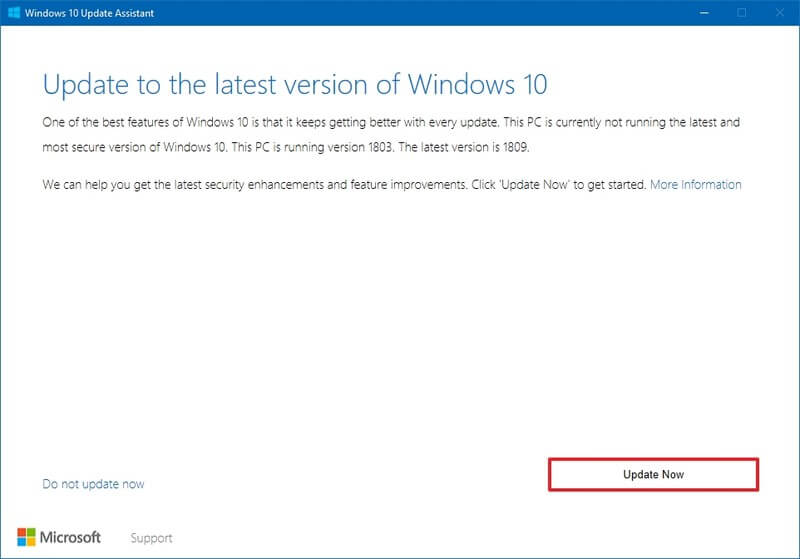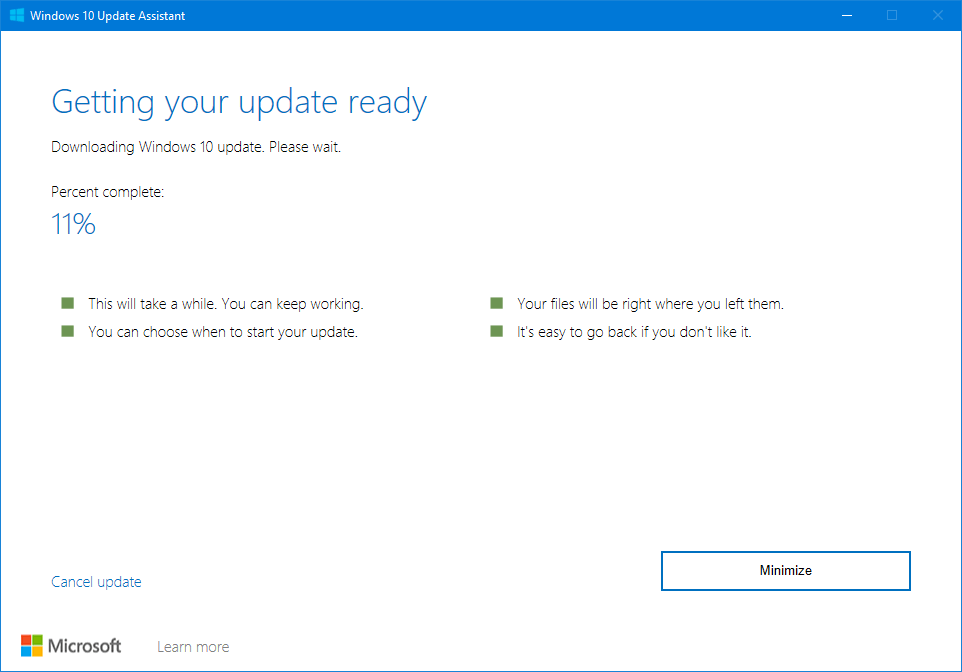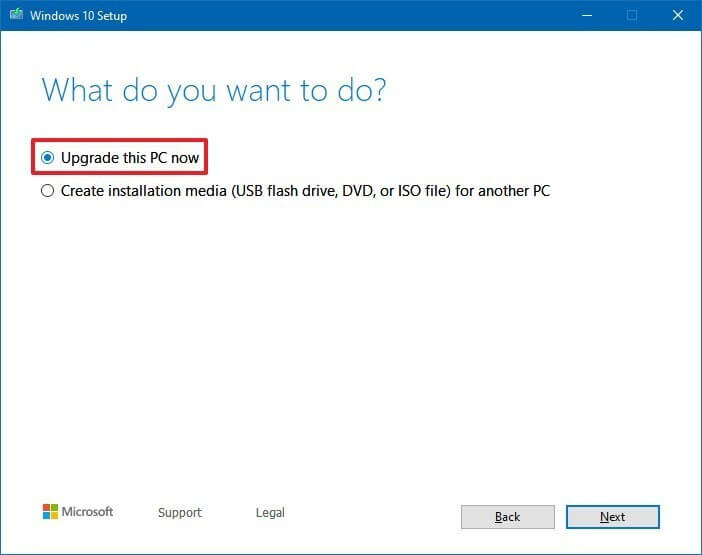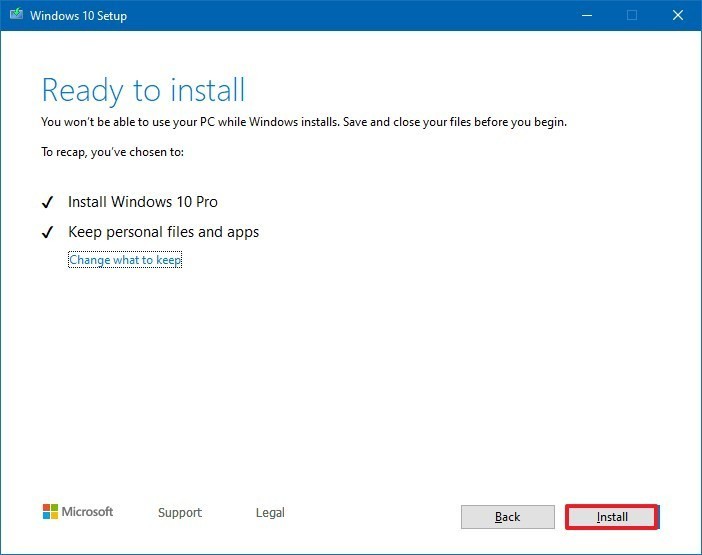Bản cập nhật Windows 10 May 2019 (build 1903) cuối cùng đã ra mắt với những cải tiến tuyệt vời. Bài viết này sẽ hướng dẫn bạn cách update Windows 10 May 2019 thành công.
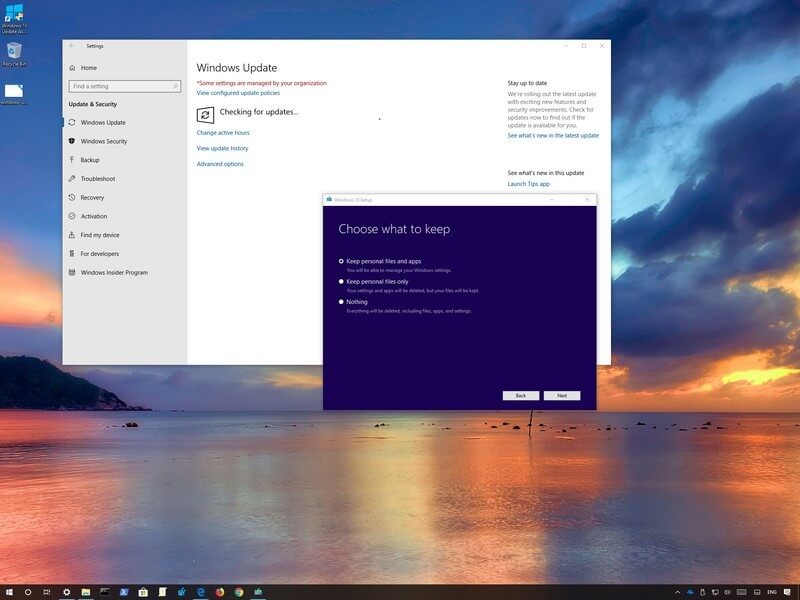
Tương tự như các phiên bản trước, Windows 10 phiên bản 1903 sẽ phát hành dần dần tới tất cả người dùng, bắt đầu với thiết bị đời mới, sau đó mở rộng khắp toàn cầu. Hầu hết thiết bị dùng hệ điều hành Windows 10 đều sẽ được update tự động trong vài tuần kể từ khi bản mới ra mắt. Tuy nhiên, nếu muốn trải nghiệm ngay, bạn hoàn toàn có thể update Windows 10 May 2019 theo những cách dưới đây:
Lưu ý: Nâng cấp là quá trình không thể hủy, vì thế, bạn nên tạo bản sao lưu tạm thời trước khi click nút Install, đề phòng trường hợp cần lấy lại những thay đổi khi gặp vấn đề nghiêm trọng.
Cập nhật Windows 10 May 2019 bằng Windows Update
Cách tải Windows 10 May 2019 an toàn nhất là đợi cho tới khi nhận được thông báo bản cập nhật này đã sẵn sàng trên thiết bị của bạn. Tuy nhiên, nếu vẫn chưa được update sau một thời gian phát hành nó, bạn có thể buộc thiết bị nâng cấp qua Windows Update ngay khi có sẵn bản cập nhật.
Để nâng cấp lên Windows 10 phiên bản 1903 bằng Windows Update, hãy làm theo các bước sau:
1. Mở Settings.
2. Click Update & Security.
3. Click Windows Update.
4. Click nút Check for updates.
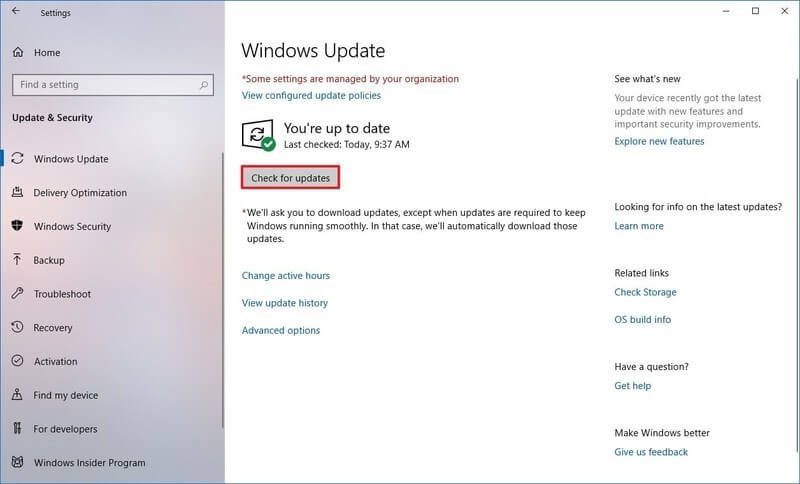
5. Click Download and install now, trong mục cập nhật tính năng lên Windows 10, phiên bản 1903.
6. Click Restart Now sau khi đã tải bản update về thiết bị.
Sau khi hoàn tất các bước kể trên, phiên bản mới này sẽ tải và cài đặt tự động, tương tự như bản cài cập nhật chất lượng, chỉ khác thời gian sẽ lâu hơn.
Nếu sử dụng Windows Update nhưng thiết bị không thấy bản cập nhật, rất có thể do nó bị Microsoft chặn bởi phiên bản mới vẫn chưa tương thích phần cứng hay cấu hình phần mềm trên máy tính của bạn.
Cập nhật Windows 10 May 2019 bằng Update Assistant
Nếu thiết bị của bạn tương thích với bản cập nhật tính năng mới nhưng lại gặp sự cố khi sử dụng Windows Updates, hãy thử công cụ Update Assistant để cài đặt Windows 10 May 2019.
Cài đặt phiên bản Windows 10 May 2019 mới nhất như sau: